# 使用控制台管理
一个 Authing 用户池可以创建多个组织机构。此篇文档介绍如何使用 Authing 控制台对组织机构进行操作,如果你需要使用 API 进行管理,请见:
使用 API 管理# 创建组织机构
点击右上角的 创建组织机构 按钮:

输入组织机构名称和组织机构代码,点击创建按钮:

即可创建一个新的组织机构。
# 从 Excel 导入组织机构
点击右上角的 导入组织机构 - 从 Excel 导入 按钮:

# 从企业微信导入组织机构
点击右上角的 导入组织机构 - 从企业微信导入 按钮:

详情请见
使用企业微信导入# 从钉钉导入组织机构
点击右上角的 导入组织机构 - 从钉钉导入 按钮:

详情请见
使用钉钉导入# 查看导入历史记录
点击右上角的 导入组织机构 - 查看导入历史 按钮查看导入历史记录:
目前只支持查看通过钉钉导入的历史记录。


如果同步失败,你可以在此看到详细的错误日志:


# 添加节点
你可以点击其中一个节点,选择 添加子节点:

输入节点名称和唯一标志(可选)即可:

# 移动节点
如下图所示,我们想将 运维 节点移动到 研发 下面:

选中 运维 节点,点击 移动节点:

在弹出的操作框中,选择移动到 非凡科技/研发 节点下:

# 删除节点
选中需要删除的节点,点击 删除节点 按钮即可。需要注意的是,删除节点会连带将该节点的所有子节点一起删除。如果是删除根节点,会导致整棵组织机构树被删除掉。

# 添加成员
点击 添加成员 按钮:
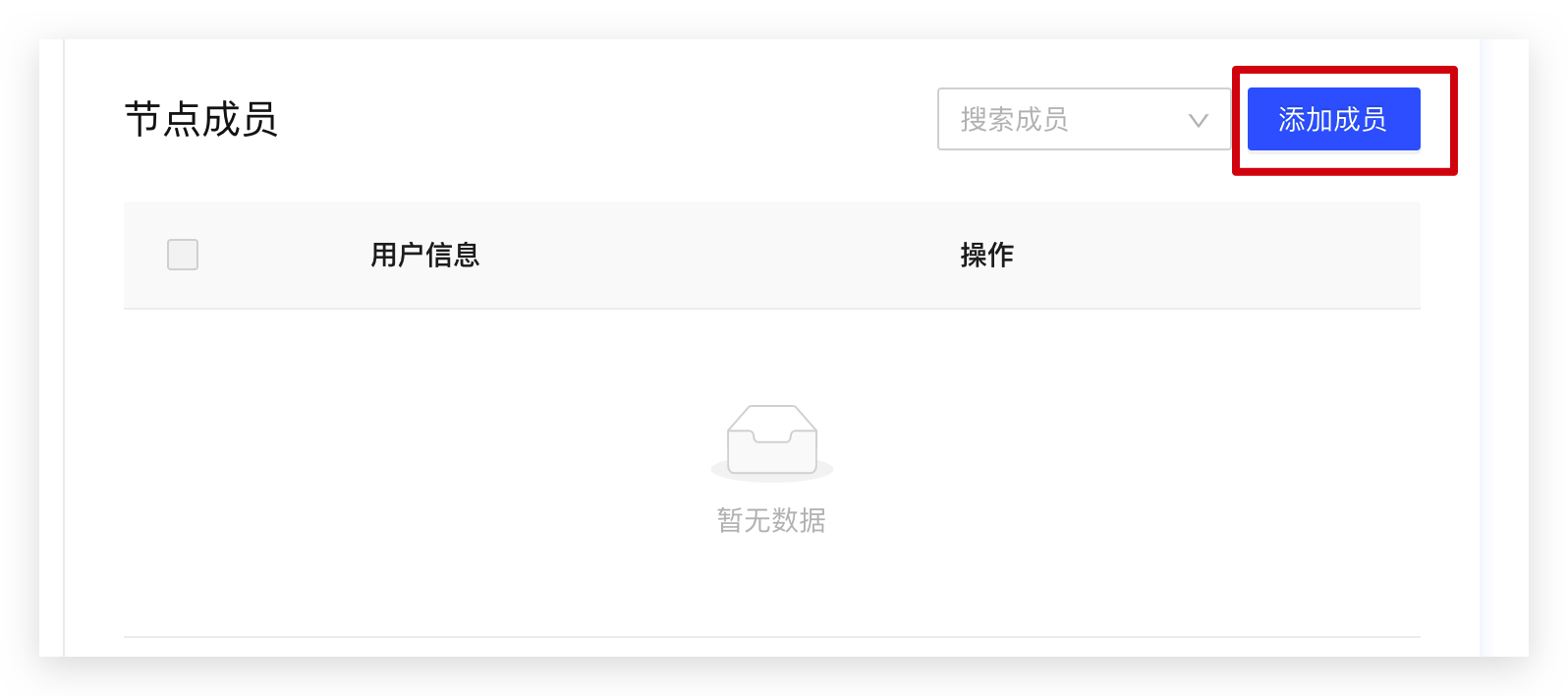
输入关键词搜索需要添加的用户(可多选):
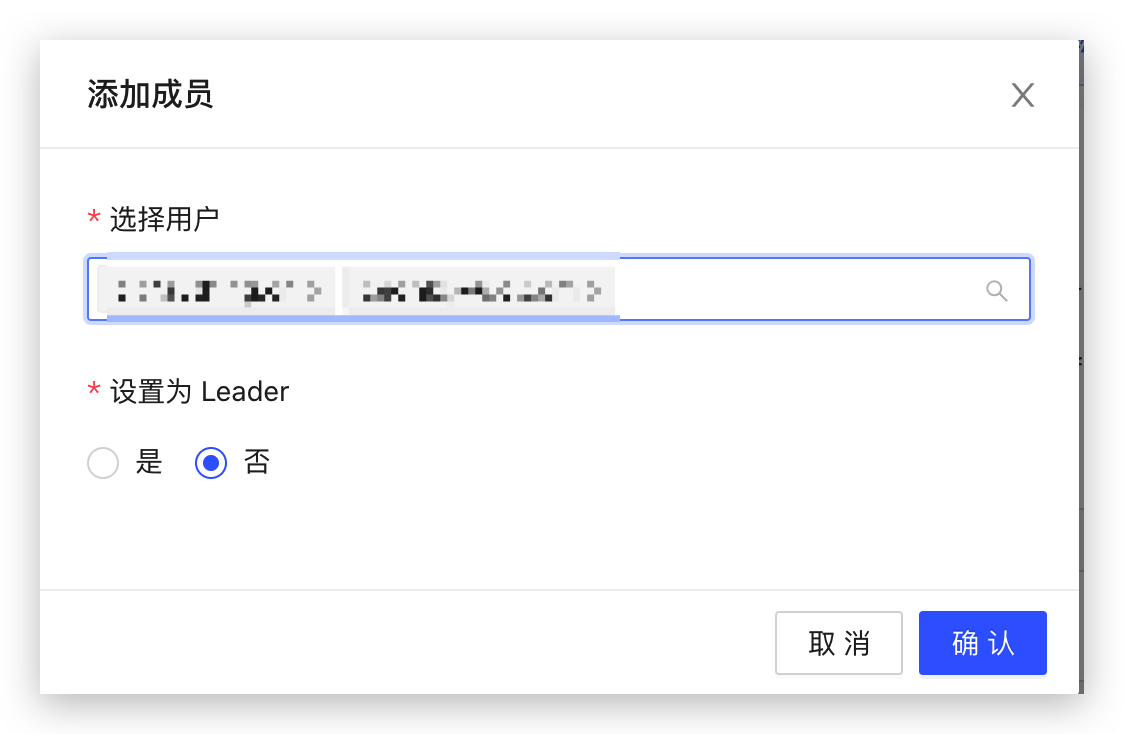
# 移除成员
选中需要移除的用户,点击出现的 移除成员 按钮:
